Konversi JPEG menjadi WMA
Cara membuat file audio WMA dari gambar JPEG menggunakan alat narasi dan konversi audio.
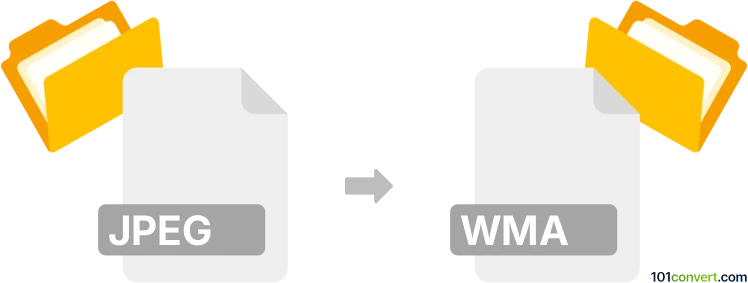
Bagaimana mengkonversi jpeg ke wma berkas
- Lainnya
- Belum ada peringkat.
101convert.com assistant bot
4hr
Memahami format file jpeg dan wma
JPEG (Joint Photographic Experts Group) adalah format file gambar yang digunakan secara luas dikenal karena kompresi efisien dan kompatibilitasnya di berbagai perangkat dan platform. Format ini terutama digunakan untuk menyimpan dan berbagi foto digital serta grafik.
WMA (Windows Media Audio) adalah format file audio yang dikembangkan oleh Microsoft, dirancang untuk kompresi audio berkualitas tinggi dan pemutaran. Format ini umum digunakan untuk musik dan streaming audio.
Bisakah Anda mengonversi jpeg ke wma?
Mengonversi file gambar JPEG secara langsung ke file WMA audio bukanlah konversi standar atau bermakna, karena format ini memiliki tujuan yang berbeda—satu untuk gambar dan yang lainnya untuk audio. Namun, jika Anda ingin membuat file audio (WMA) yang menggambarkan atau menceritakan isi dari gambar JPEG, Anda dapat menggunakan perangkat lunak text-to-speech atau pengedit audio untuk merekam deskripsi dan menyimpannya sebagai file WMA.
Bagaimana cara mengonversi jpeg ke wma
Untuk membuat file audio WMA dari gambar JPEG, ikuti langkah-langkah berikut:
- Buka gambar JPEG dan tulis atau baca deskripsi tentang isinya.
- Gunakan perangkat lunak perekam audio (seperti Audacity atau Windows Voice Recorder) untuk merekam narasi Anda.
- Simpan rekaman sebagai file WAV atau MP3.
- Gunakan konverter audio (seperti Freemake Audio Converter atau Any Audio Converter) untuk mengonversi rekaman ke format WMA.
Perangkat lunak terbaik untuk konversi jpeg ke wma
- Audacity: Perangkat lunak perekam dan pengedit audio gratis dan sumber terbuka. Rekam narasi Anda dan ekspor sebagai WAV atau MP3.
- Freemake Audio Converter: Alat sederhana untuk mengonversi file audio ke WMA. Impor rekaman Anda dan pilih WMA sebagai format keluaran.
- Any Audio Converter: Mendukung berbagai format audio, termasuk WMA. Gunakan untuk mengonversi rekaman narasi Anda.
Contoh langkah demi langkah menggunakan Audacity dan Freemake Audio Converter
- Buka Audacity dan rekam deskripsi gambar JPEG Anda.
- Ke File → Export → Export as WAV untuk menyimpan rekaman Anda.
- Buka Freemake Audio Converter dan tambahkan file WAV.
- Pilih to WMA dan klik Convert untuk membuat file WMA Anda.
Ringkasan
Meskipun Anda tidak dapat langsung mengonversi gambar JPEG menjadi file audio WMA, Anda dapat membuat file WMA dengan merekam deskripsi atau narasi dari gambar tersebut dan mengonversi audio ke format WMA menggunakan perangkat lunak yang disarankan.
Catatan: Catatan konversi jpeg ke wma ini tidak lengkap, harus diverifikasi, dan mungkin mengandung ketidakakuratan. Silakan pilih di bawah ini apakah Anda merasa informasi ini bermanfaat atau tidak.